电脑D盘不见了怎么办 硬盘磁盘分区被隐藏的解决方法
来源:菜鸟下载 | 更新时间:2025-05-04
电脑d盘突然消失了怎么办?当您发现电脑上的d盘突然看不见了,可能是因为d盘被隐藏了。别担心,
电脑d盘突然消失了怎么办?当您发现电脑上的d盘突然看不见了,可能是因为d盘被隐藏了。别担心,下面为您提供解决电脑d盘不见了的具体方法。
解决步骤:
1、在Win10系统的桌面上,点击开始菜单,右键选择“运行”;
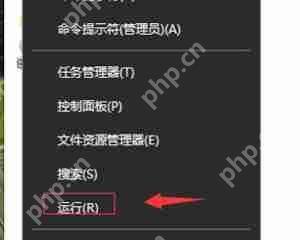
2、在运行对话框中输入“gpedit.msc”,然后点击“确定”;
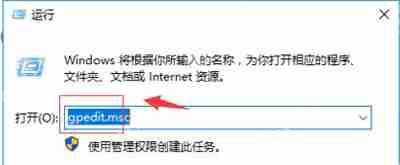
3、在打开的本地计算机策略窗口中,依次展开“用户配置”、“管理模板”、“Windows组件”、“Windows资源管理器”,找到并点击“隐藏我的电脑中的这些指定的驱动器”;
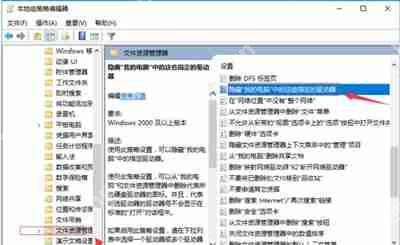
4、右键点击该选项,选择“编辑”;
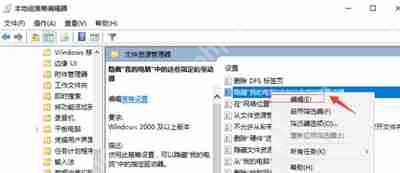
5、在弹出的窗口中,选择“已配置”,然后点击“应用”,再点击“确定”;
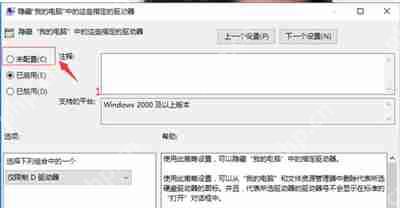
6、完成上述步骤后,D盘应该就能重新显示了。
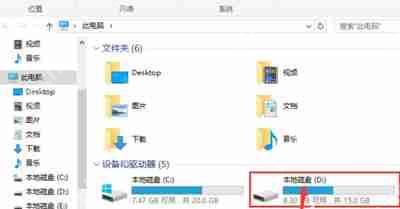
常见电脑问题解答:
Win10系统无法修改文件夹名并提示错误代码0x80070057该如何解决?Win10电脑插入U盘后提示系统资源不足,无法完成请求服务,该如何处理?文件无法复制粘贴,Win7系统提示文件已在system中打开,该如何解决?菜鸟下载发布此文仅为传递信息,不代表菜鸟下载认同其观点或证实其描述。
展开
相关文章
更多>>-

-

-

-

-

-

-

-
360成微软唯一安全合作伙伴将联合推免费正版Win10系统
- 2025-04-22 软件资讯
- 日前,在深圳举
-
-

-

-

-

-

-

热门游戏
更多>>热点资讯
更多>>热门排行
更多>>- 2023缥缈仙途手游排行榜-缥缈仙途手游2023排行榜前十名下载
- 梦想猎人ios手游排行榜-梦想猎人手游大全-有什么类似梦想猎人的手游
- 炽焰传奇手游排行-炽焰传奇免费版/单机版/破解版-炽焰传奇版本大全
- 多种热门耐玩的天道仙尊破解版游戏下载排行榜-天道仙尊破解版下载大全
- 一剑主宰手游排行-一剑主宰免费版/单机版/破解版-一剑主宰版本大全
- 口袋苍穹最新排行榜-口袋苍穹手游免费版下载-口袋苍穹免费破解版下载
- 多种热门耐玩的暗黑世界破解版游戏下载排行榜-暗黑世界破解版下载大全
- 灵剑奇谭手游排行-灵剑奇谭免费版/单机版/破解版-灵剑奇谭版本大全
- 土城传说手游排行-土城传说免费版/单机版/破解版-土城传说版本大全
- 2023一恋永恒手游排行榜-一恋永恒手游2023排行榜前十名下载
- 多种热门耐玩的最终契约破解版游戏下载排行榜-最终契约破解版下载大全
- 风云剑圣最新排行榜-风云剑圣手游免费版下载-风云剑圣免费破解版下载











